Adobe Acrobat을 사용하여 PDF 파일에서 항목을 삭제하는 방법
작가:
Randy Alexander
창조 날짜:
25 4 월 2021
업데이트 날짜:
26 6 월 2024

콘텐츠
이 문서에서는 : 문서 편집 내용 수동 편집 특정 단어 또는 문구 편집 숨겨진 정보 제거 마크 편집 편집 5 참조
PDF 파일은 주로 비즈니스 목적으로 사용됩니다. 따라서 찾은 정보 나 메타 데이터 파일을 숨기거나 삭제해야하는 경우가 있습니다. 이를 위해 문서의 일부를 완전히 삭제할 수있는 Acrobat Acrobat 도구를 사용할 수 있습니다. e를 수동으로 편집하면 편집 할 부분을 찾기 위해 파일을 스크롤 할 수 있습니다. 특정 단어 나 문구를 쓰면 특정 단어 나 문구를 자동으로 설명 할 수 있습니다. 어떤 방식 으로든 저자의 문서 이름, 키워드 및 저작권 정보가 포함 된 숨겨진 정보 또는 메타 데이터를 제거해야합니다. 기본적으로 편집 지점은 블랙 박스이지만 원하는 색상으로 변경하거나 공백으로 대체하여 내용을 버릴 수 있습니다.
단계
방법 1 문서 편집
-
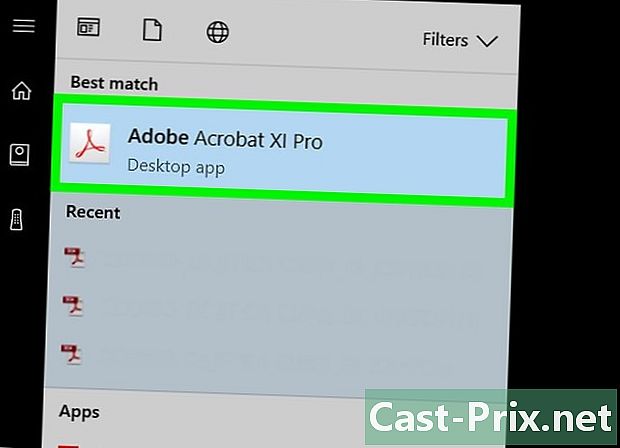
Adobe Acrobat을 엽니 다. 데스크탑에 저장했을 수도 있지만 컴퓨터에서 찾아야합니다. 가장 쉬운 방법은 검색 기능을 사용하는 것입니다. PC에서는 왼쪽 하단, Mac, 오른쪽 상단에 검색 창이 있습니다. -
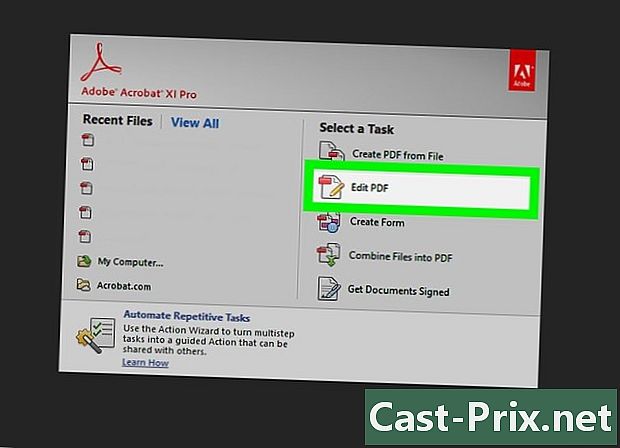
파일을여십시오. 클릭 편집그런 다음 해당 파일을 찾으십시오. -
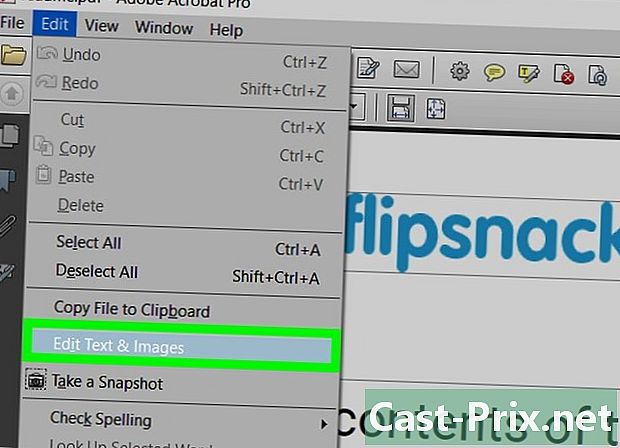
열린 컨텐츠 편집 . -

삭제할 항목을 선택하십시오. 보도 자료 삭제. 이제 항목이 삭제되었습니다.
방법 2 수동으로 내용 편집
-
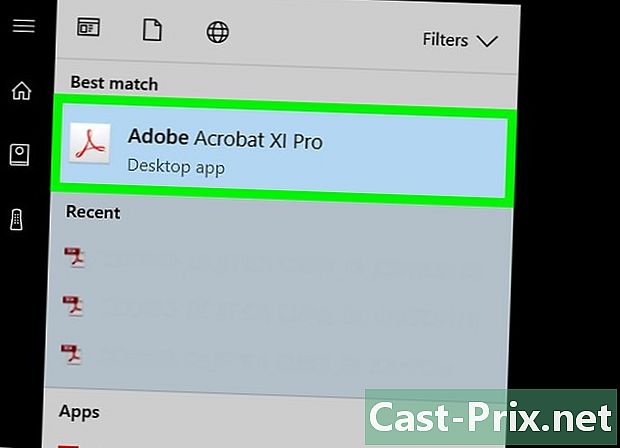
Adobe Acrobat을 엽니 다. 책상에 저장했을 수도 있지만 그렇지 않은 경우 찾아야합니다. 운영 체제의 검색 기능을 사용하십시오. Windows의 경우 왼쪽 하단, Mac의 경우 오른쪽 상단에 검색 막대가 있습니다. -
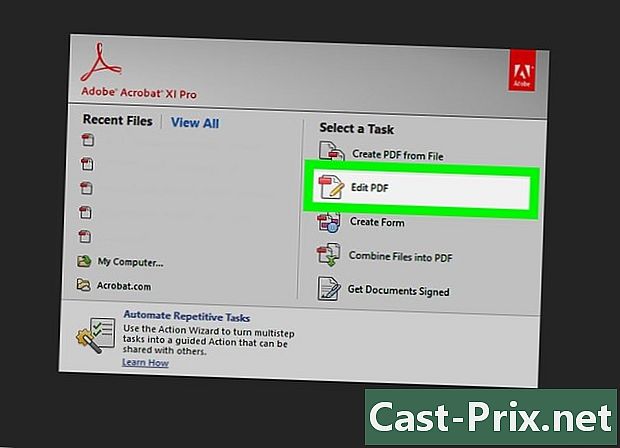
파일을여십시오. 클릭 편집그런 다음 관심있는 파일을 찾으십시오. -
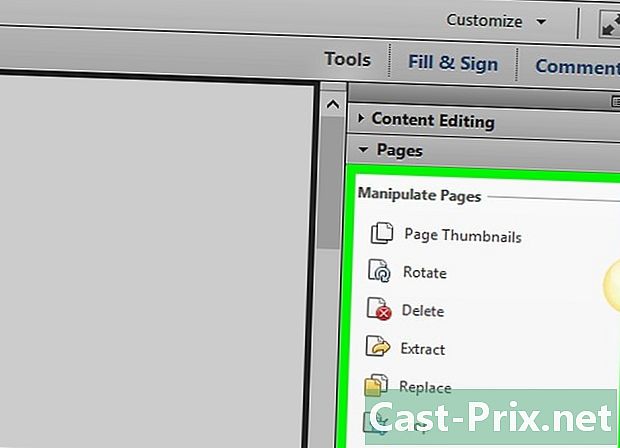
편집 도구를 선택하십시오. 선택 도구그때 편집. Adobe Acrobat XI에서는 부팅 메뉴의 옵션 아래에 있습니다. 내용을 어둡게하고 제거하십시오 . -
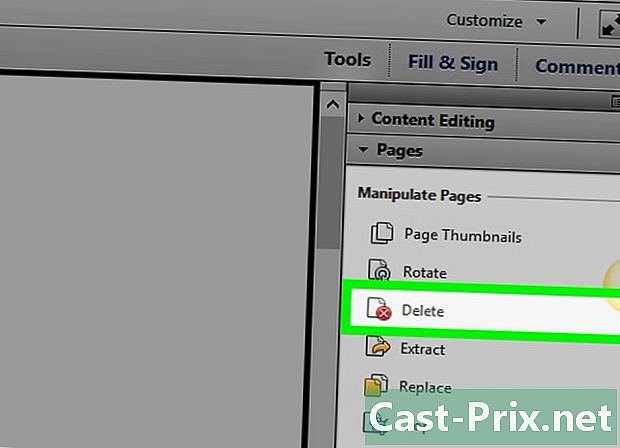
삭제할 항목을 찾으십시오. 이것은 문서, 사진까지 무엇이든 될 수 있습니다. 찾았 으면 선택하십시오. 원하는대로 드래그하기 전에 두 번 클릭하거나 선택할 수 있습니다. 여러 포인트를 선택하려면 길게 누릅니다 Ctrl 키 관심있는 항목을 클릭하는 동안를 누르십시오.- 모든 페이지에서 같은 위치에 머리글 또는 바닥 글과 같은 페이지에 개정판 표시를 표시하려면 마우스 오른쪽 단추를 클릭하고 선택하십시오. 모든 페이지에 마크를 복사.
- Adobe Acrobat XI의 소개 메뉴에는 두 가지 옵션이 있습니다. 편집 용 마크 과 편집 할 페이지를 표시하십시오. 아래의 내용을 어둡게하고 삭제하십시오. 삭제할 e의 양에 따라 사용할 수있는 두 개의 버튼입니다. 그런 다음 페이지에서 삭제할 컨텐츠를 선택하십시오.
-

클릭 적용 또는 OK. 대화 상자 또는 두 번째 도구 모음에이 두 버튼이 표시됩니다. Adobe Acrobat XI 시작 메뉴 또는 툴바에서 클릭해야합니다 변경 사항 적용 요소를 편집합니다. -
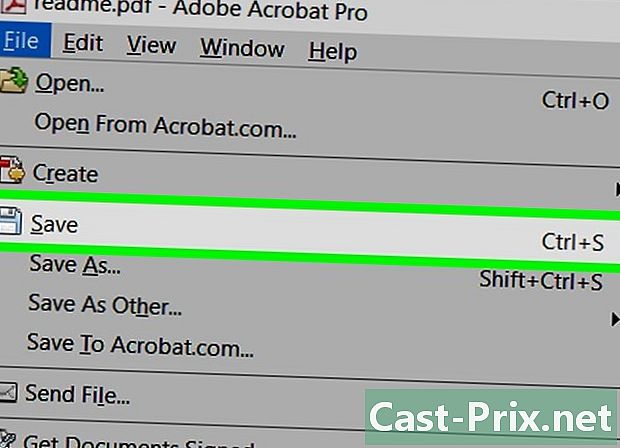
문서를 저장하십시오. 이제 판이 완성되었습니다.
방법 3 특정 단어 또는 구 편집
-
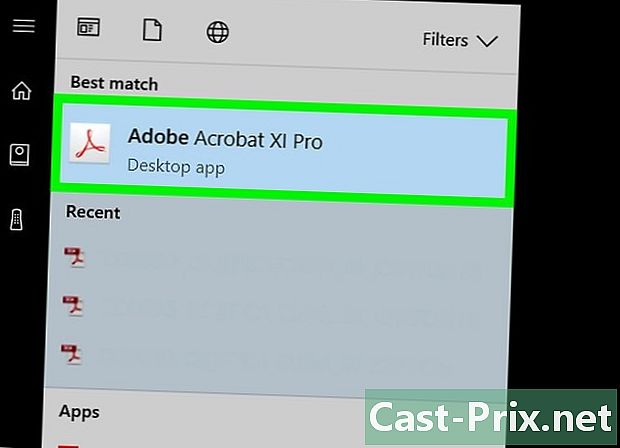
Adobe Acrobat을 엽니 다. 데스크탑에 저장했을 수도 있지만 검색 할 수 있습니다. 가장 쉬운 방법은 검색 창을 사용하는 것입니다. PC에서는 왼쪽 하단, Mac에서는 오른쪽 상단에 있습니다. -
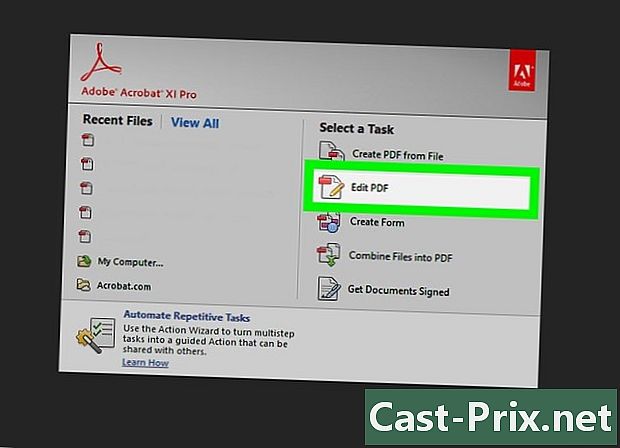
파일을여십시오. 클릭 파일 편집그런 다음 PDF 파일을 찾으십시오. -

편집 도구를 선택하십시오. 선택 도구그때 편집 . -

도구를 설정하십시오. 보조 도구 모음에서 편집 용 마크그런 다음 e를 찾으십시오. -

편집 할 항목을 선택하십시오. 선택 도구그때 편집 이전 버전의 Adobe Acrobat XI (예 : Adobe Acrobat X 및 이전 버전) Adobe Acrobat XI에서는 부팅 메뉴의 옵션 아래에 있습니다. 내용을 어둡게하고 삭제하십시오. 페이지에서 몇 개의 용어 또는 단일 섹션 만 신디케이트하려면 편집 용 마크. 한 단어 나 구 또는 여러 단어 나 구를 편집할지 선택하십시오. 전화 번호, 은행 카드 번호 또는 기타 수식과 같은 다이어그램을 찾으려면 계획. -
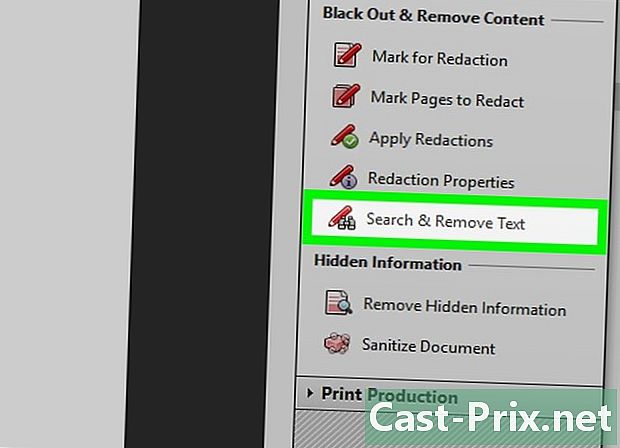
찾아서 삭제하십시오. 클릭 검색 및 삭제 e. -
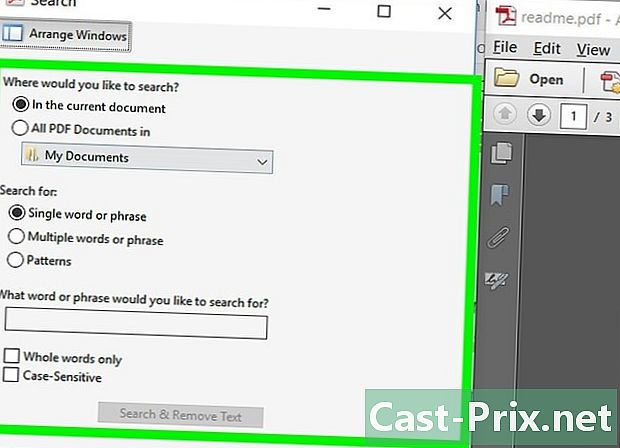
변경 사항을 확인하십시오. 보도 자료 + 편집 할 모든 부분을 봅니다. 목록의 내용을 편집하거나 목록을 수동으로 스크롤하여 편집 할 항목을 선택할 수 있습니다.- 부분 단어를 편집하려면 마킹 옵션 편집그때 편집 할 부분 단어 표시. 편집 할 문자의 수와 위치를 선택하십시오.
- Adobe Acrobat XI 이상에서 옵션을 클릭하십시오. 에디션 적용 오른쪽의 툴바에서
-

선택 적용 또는 OK. 버튼은 대화 상자 나 나타나는 보조 도구 모음에 있어야합니다. Adobe Acrobat XI 메뉴 또는 시작 표시 줄에서 변경 사항 적용 요소를 편집합니다. -

문서를 저장하십시오. 편집이 완료되었습니다.
방법 4 숨겨진 정보를 제거하십시오.
-
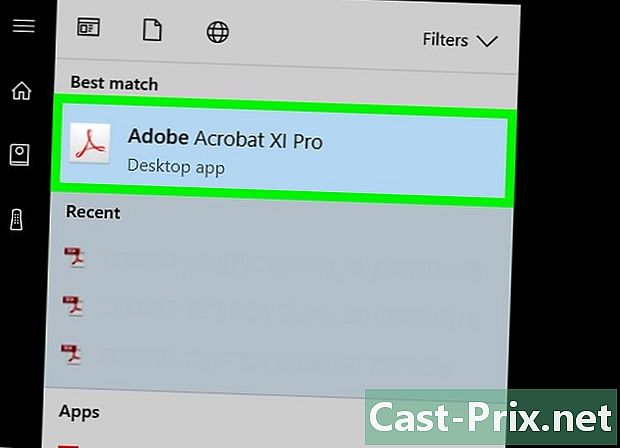
Adobe Acrobat을 엽니 다. 데스크탑에 저장되었을 수도 있지만 그렇지 않은 경우 찾아야합니다. 가장 좋은 방법은 검색 창을 이용하는 것입니다. Windows가 설치된 컴퓨터는 왼쪽 하단에 표시되고 Mac이있는 컴퓨터는 오른쪽 상단에 표시됩니다. -
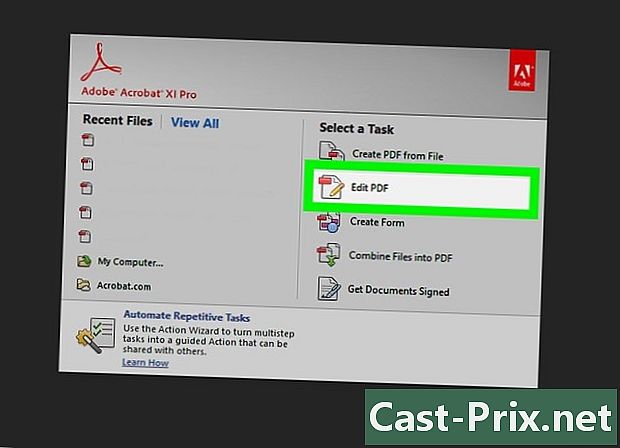
파일을여십시오. 클릭 파일 편집그런 다음 편집 할 PDF 파일을 찾으십시오. -
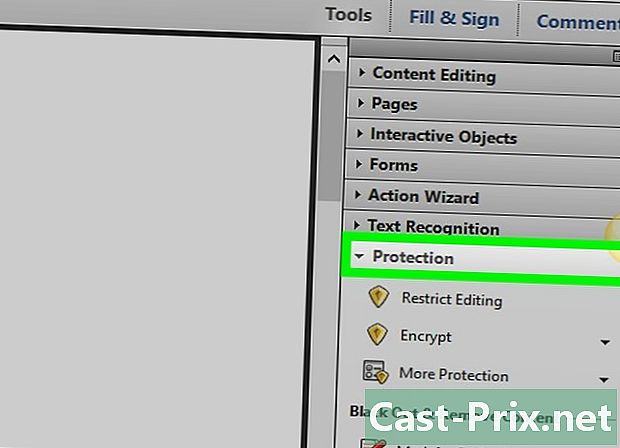
편집 도구를 선택하십시오. 클릭 도구그런 다음 편집 . -
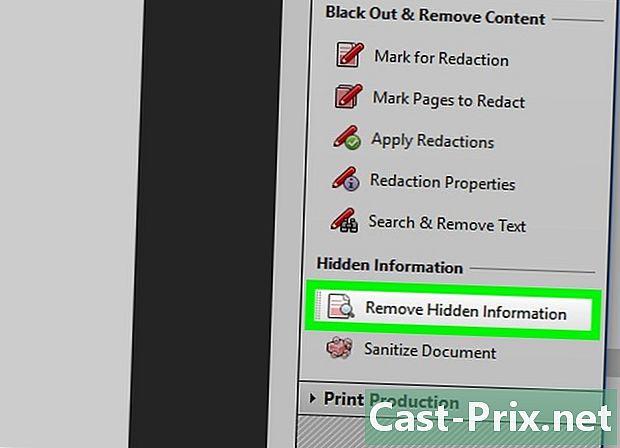
선택 숨겨진 정보 삭제. 보조 도구 모음의 머리글 아래에이 옵션이 표시됩니다 숨겨진 정보. -
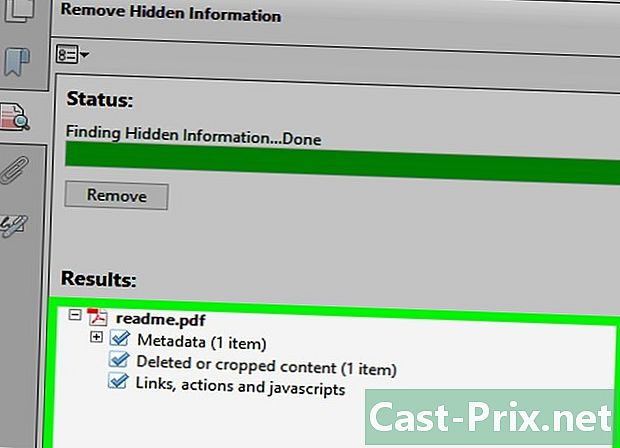
삭제할 숨겨진 컨텐츠를 선택하십시오. 삭제하려는 항목을 확인하십시오. 이제 표시되는 데이터는 메타 데이터, 주석 및 첨부 파일입니다. 삭제하려는 정보 옆의 확인란을 선택하십시오.- 누르면 + 대화 상자의 각 주제 및 하위 주제 옆에 삭제해야 할 모든 주제가 표시됩니다. 확인 된 사항은 확인하면 삭제됩니다.
-
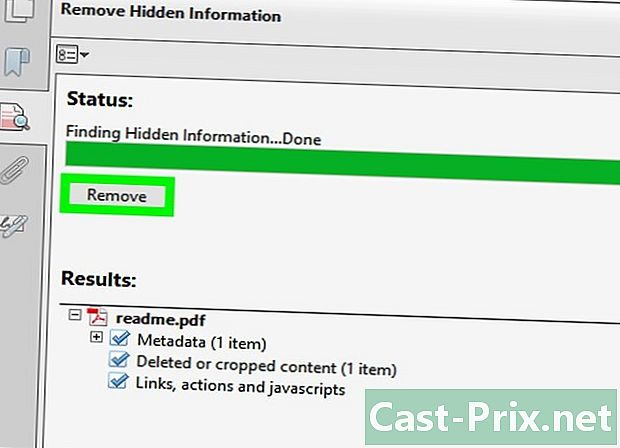
클릭 삭제. 눌러 확인 OK. 이 버튼은 Adobe Acrobat XI 대화 상자의 확인란이있는 섹션 위에 있습니다. -
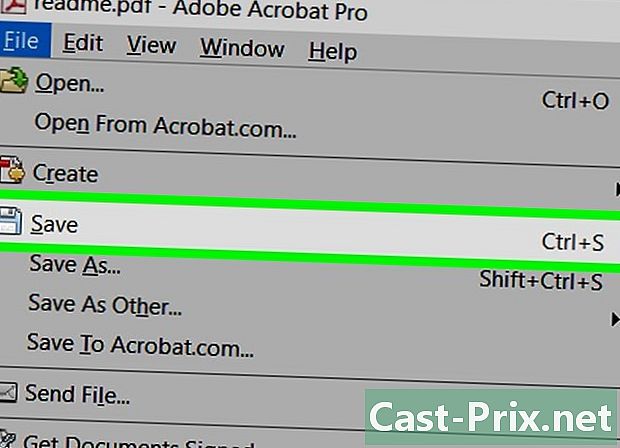
파일을 저장하십시오. 이것은 필수 단계입니다.
방법 5 편집 표시 변경
-

Adobe Acrobat을 엽니 다. 이 방법은 소프트웨어의 기본 표시 (예 : 블랙 박스)를 변경하는 데 도움이됩니다. 데스크탑에서 프로그램을 찾을 수 있지만 컴퓨터에서 프로그램을 찾아야 할 수도 있습니다. 가장 쉬운 방법은 검색 창을 이용하는 것입니다. PC를 사용하는 경우 왼쪽 하단에, Mac을 사용하는 경우 오른쪽 상단에 표시됩니다. -
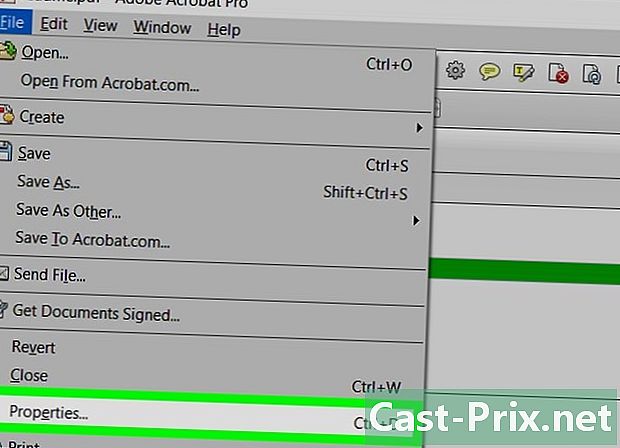
선택 속성. 보조 도구 모음에 표시됩니다. -

열린 탭 외관. 최신 버전 (예 : Adobe Acrobat XI 이상)에서는 탭이 아니지만 물을 넣을 수있는 드롭 다운 메뉴가되고 오른쪽에 아래쪽 화살표가 채워진 사각형이됩니다. -
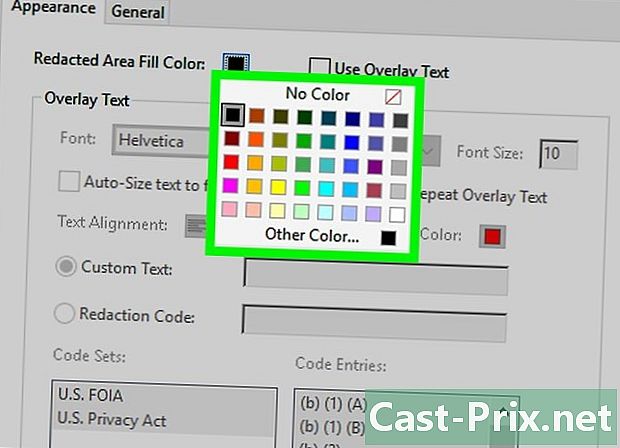
색상을 선택하십시오. 클릭 편집 영역의 채움 색상 브랜드의 색상을 선택합니다. 선택 무색 이 영역을 비워 두십시오. Adobe Acrobat XI에서는 화면 또는 옵션에서 색상 만 클릭하면됩니다. 무색.

